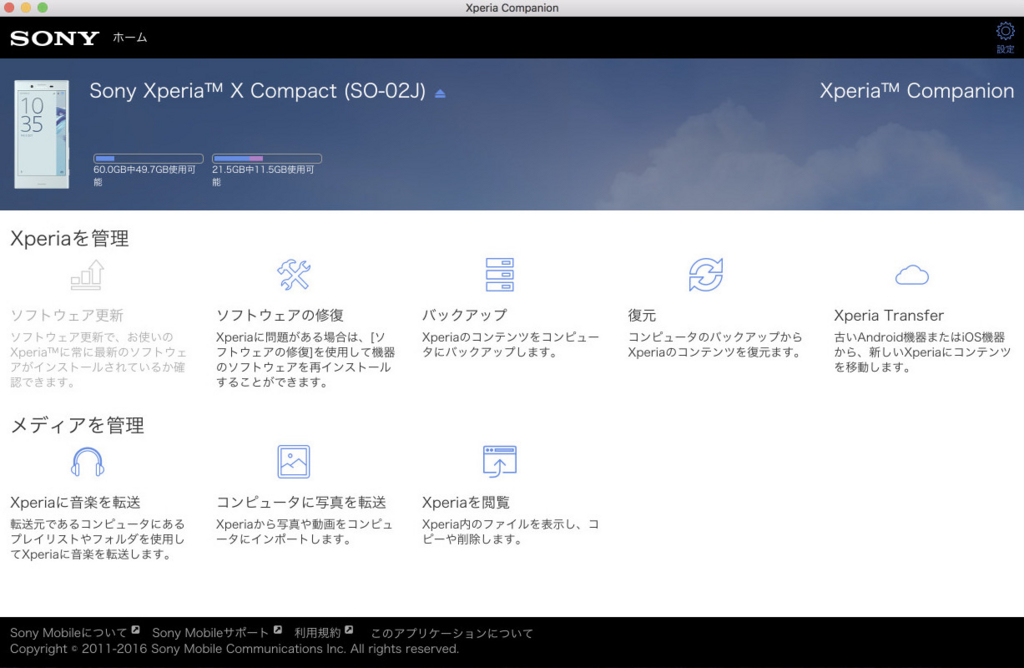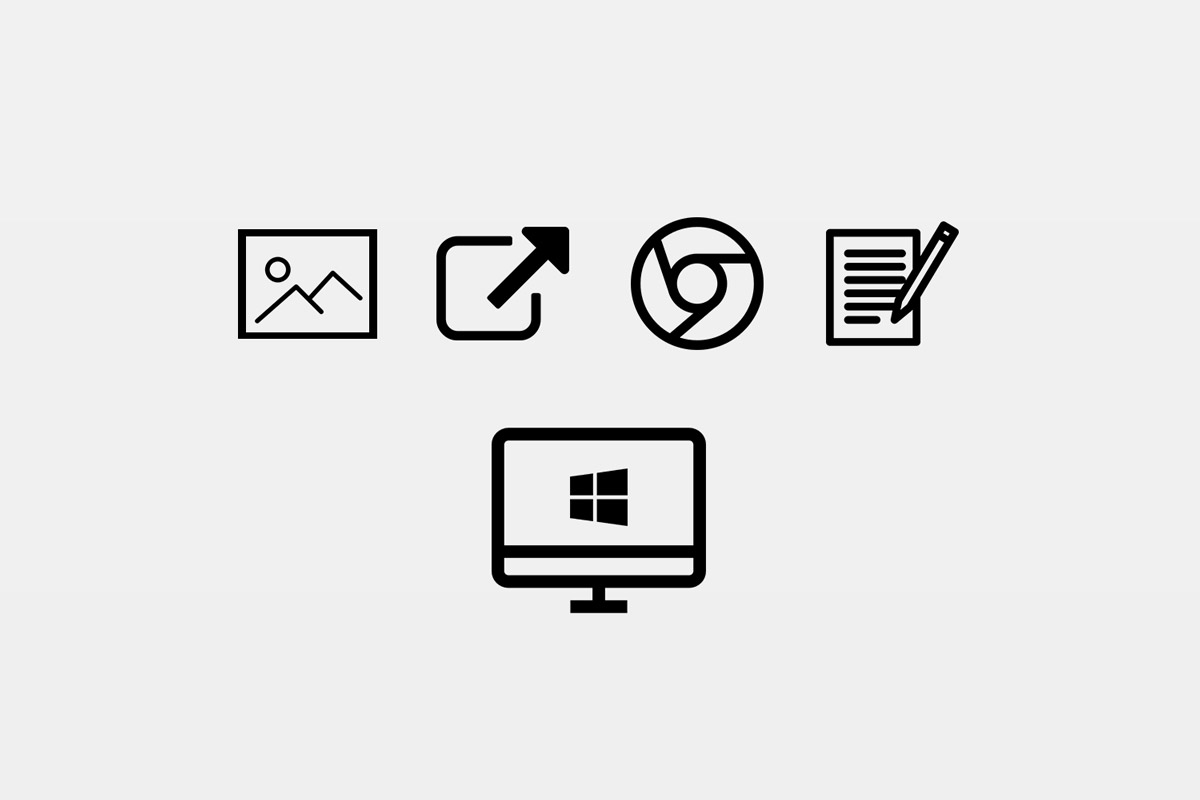
あけましておめでとうございます、BLKY(@blky3)です。
今年もどうぞよろしくお願いいたします。
2017年の5月にMacBook ProからWindows(自作PC)に乗り換えました、当初はWindowsの操作感になれずにブログを書くのに四苦八苦していて、「iPadのブログ執筆環境を見直したら、快適に書けるようになりました」という記事を書いていますが、慣れたiOSのiPadでブログを更新するようになりました。
最近はWindowsにも慣れてきて、触っていると楽しくて仕方がなくなりました。
7年前にWindowsからMacに乗り換えたときのようなワクワク感が今のWindowsにはたくさんあって、Macの専売特許と思っていたタッチジェスチャーも意外とWindowsできて「おぉ」と思うところもあったりと。
iPadでの更新が快適すぎでメインPCでの更新をしていませんでしたが、今回はWindows 10でブログ更新環境を構築して快適に作業できるようにしてみました。
スポンサーリンク
Open Live Writer
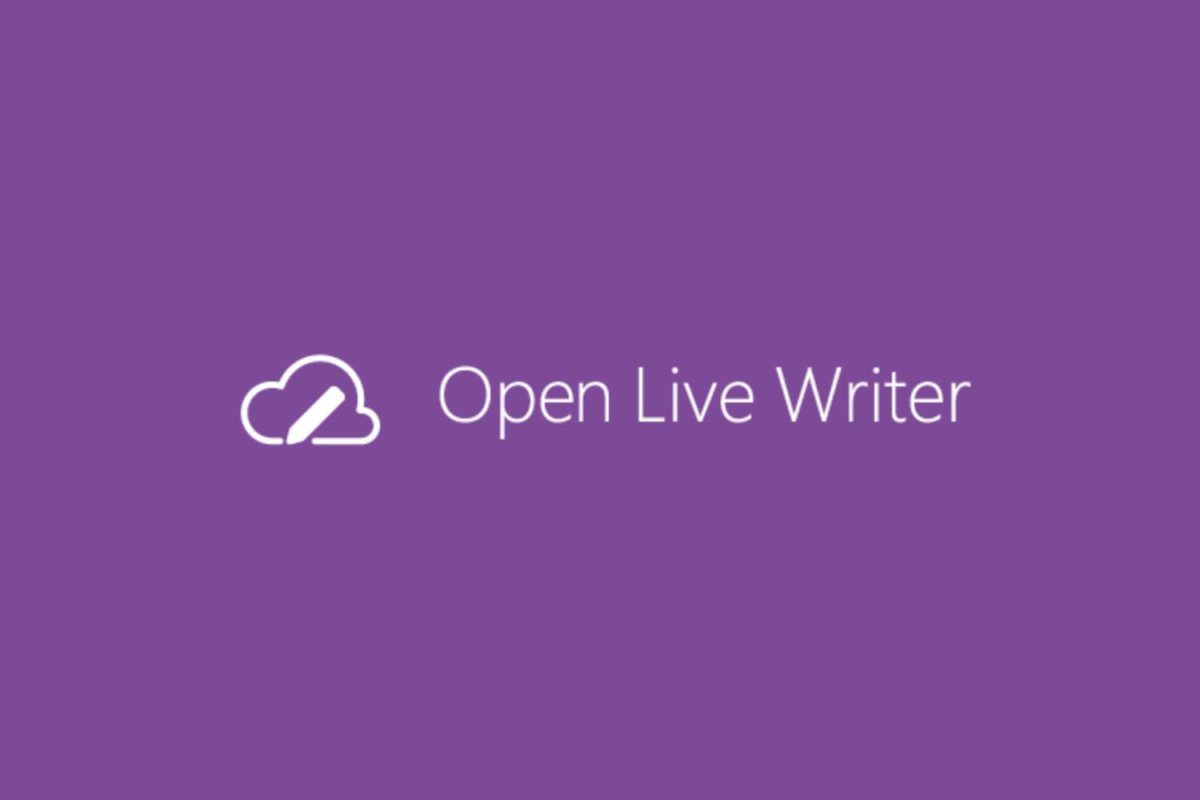
ブラウザのエディタでもよかったのですが、iPadでローカルで作業できていてかなり快適だったのでWindowsでもエディタを別に使おうと思いました。
以前Microsoftがリリースしていた「Windows Live Writer」がブログエディタとして定評がありましたが開発停止されてしまいました。代わりにオープンソースで「Open Live Writer」として開発が継続されていたので使ってみることに。

使ってみると「インターネットにつなげなくても、ローカルで作業ができること」、「記事内に直接メディア(画像など)をドラッグ&ドロップで挿入できること」など中々良い感じに書けます。
ただ、IMEをGoogle日本語入力を使っているとアプリが落ちたりと動作が不安定なところがあるので、これからのアップデートで安定してくれればと思いました。
ちなみにWindowsストア版とダウンロード版?の2つからリリ-スされていますが、なんとなく安定していそうなので、Windowsストア版を使っています。
Open Live Writer を入手 – Microsoft ストア ja-JP
スポンサーリンク
PhraseExpress
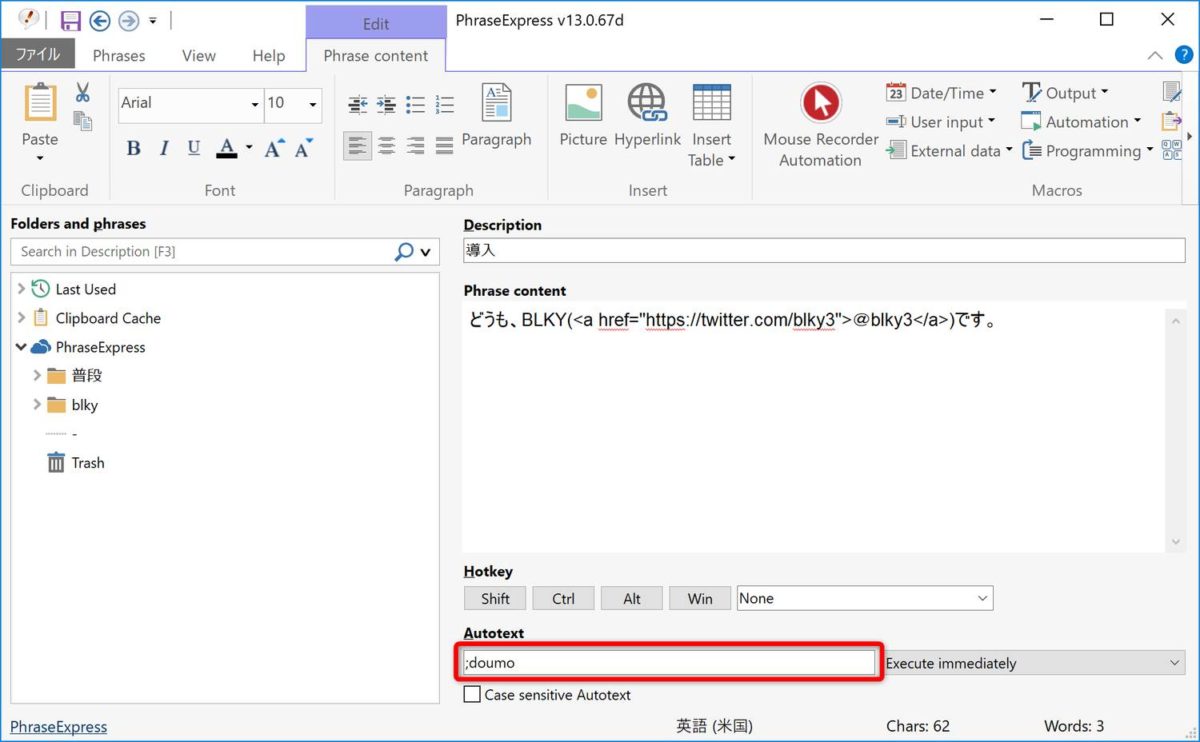
キーワードを入力することで事前に登録したフレーズを展開するアプリ。MacでいうText Expanderですね。
例えば、このブログでは冒頭に「どうも、BLKY(<a href=”https://twitter.com/blky3″>@blky3</a>)です。」というフレーズから始めるようにしています。毎回それを入力するのはかなり面倒、「;doumo」と入力すればPhraseExpressが認識してフレーズを展開してくれます。
他にもHTMLタグなど手打ちでは面倒な入力を登録して使っています。
Autotext – Text Expander for Windows – Snippets Manager
スポンサーリンク
Clibor
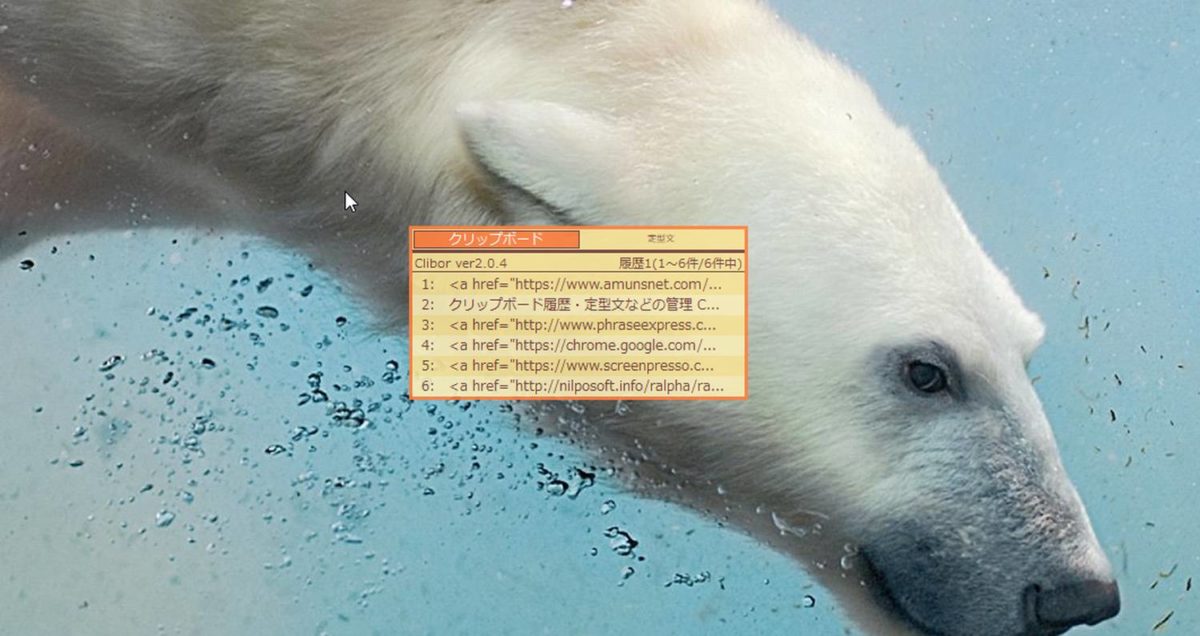
クリップボード拡張アプリ。「Ctrl」を2回打つことでコピーした履歴を辿れます。
ブログではもちろんですが、結構コピーしてペーストという作業を何回も繰り替えすことってないですか?この「Clibor」を使えば先に複数コピーをしておき、一気に貼り付け作業ができるのでかなり効率的。
クリップボード履歴・定型文などの管理 Clibor | amuns:code
スポンサーリンク
Create Link
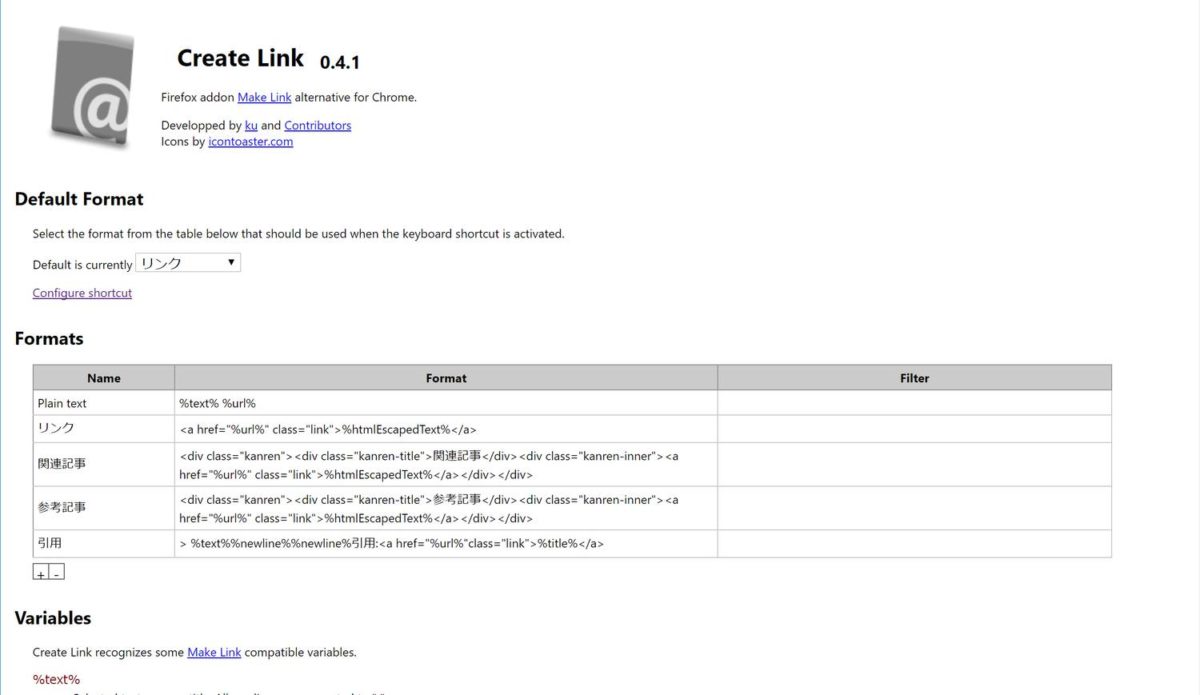
これはWindowsアプリではないのですが、かなり重要なものなので紹介します。Create LinkはChromeの拡張機能で、Webページのリンクや選択したテキストを好みのフォーマットで出力できます。
以前紹介したiOS・Macアプリの「Copied」と同じようなことができるので、リンクや関連記事や引用などの貼り付け作業にはもってこいなのです。
スポンサーリンク
Screenpresso
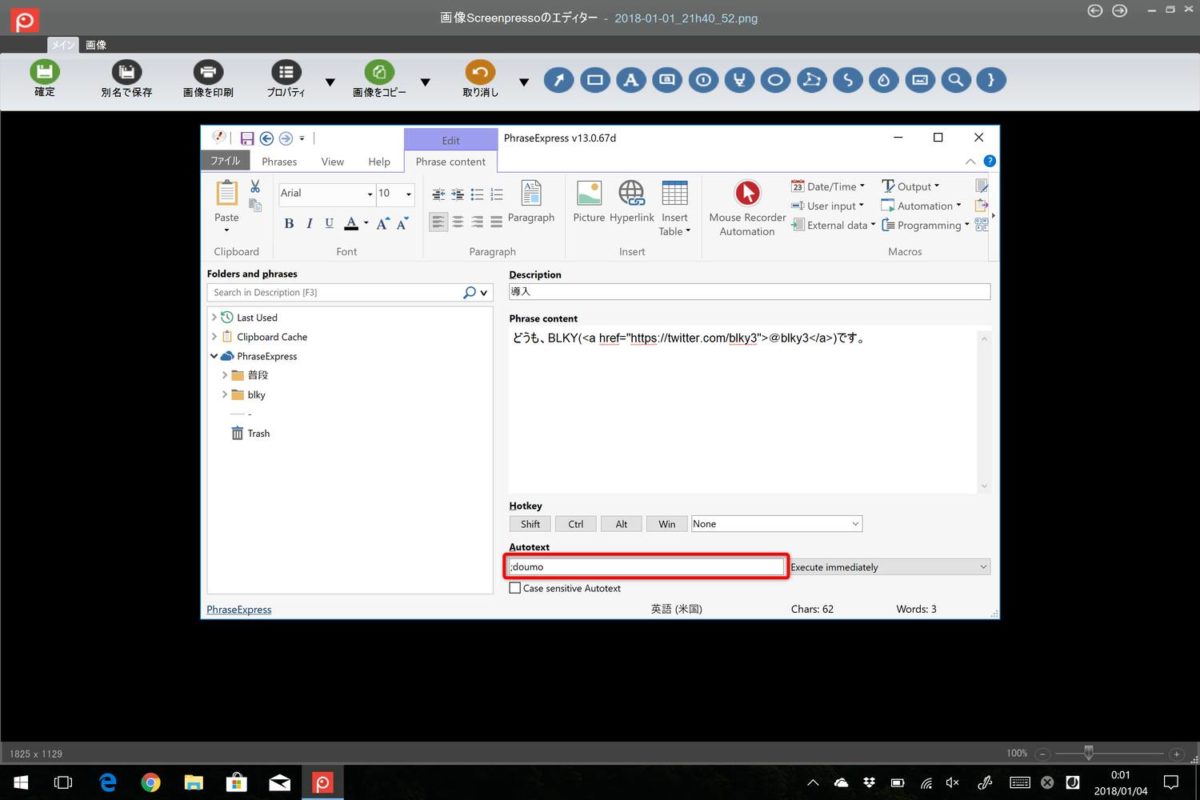
Windows 10標準のスクリーンショットは「Winキー + Print Scrキー」か、「Snipping Tool」を使う方法があります。
このブログではスクリーンショットを多用するので、正直使い勝手が悪いので別途スクリーンショットを撮影するアプリ「Screenpresso」を導入することにしました。
Macのように全画面や指定領域やアクティブなウィンドウのスクショを撮ることができるようになることと、Screenpresso自体でSkitchのように矢印やテキストなどの注釈をいれることも出来ます。
デフォルトではショートカットキーが「Print Scrキー」を軸としてマップされていますが、どうもしっくりこないのでMacライクにリマップして使っています。
ショートカットキー設定
| デフォルト | 変更後 | |
|---|---|---|
| 全画面 | Shift+Ctrl+Alt+Print Scr | Shift+Ctrl+3 |
| 指定領域 | Print Scr | Shift+Ctrl+4 |
| アクティブウィンドウ | Alt+Print Scr | Shift+Ctrl+5 |
Ralpha Mini
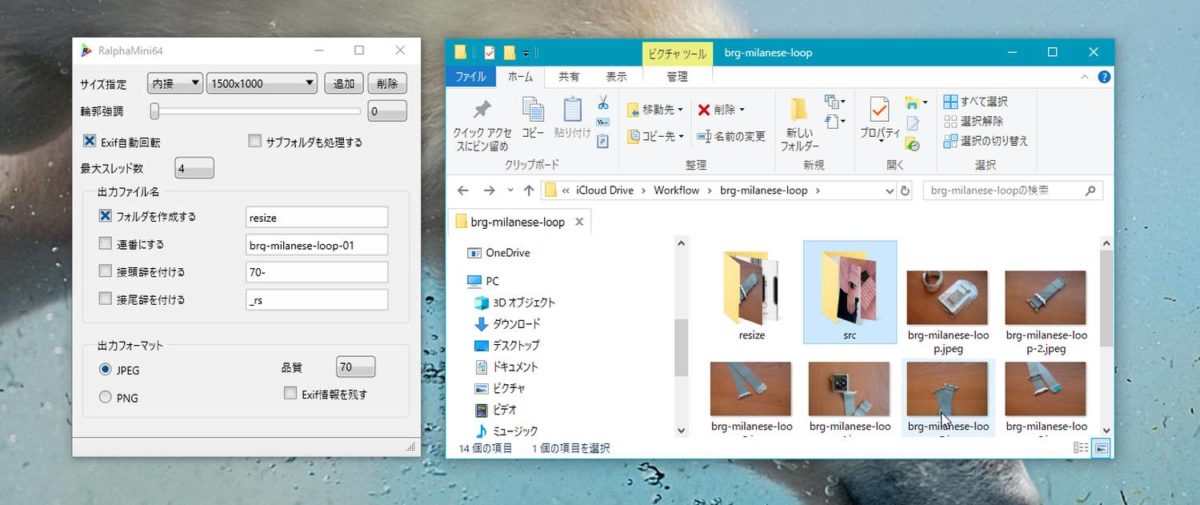
画像を一括でリサイズ・リネーム・圧縮ができるアプリ。
このブログでは画像の名前に記事ごとのスラッグ名-連番をつけて管理しています。それを1枚1枚手作業で行うのは苦行の域、名前設定などをして画像をドラッグ&ドロップするだけで完了なのでかなり楽です。
元のRalpha Image Resizerから機能を絞ったアプリなのでRalpha “Mini”。インターフェースもシンプルで見やすく、機能も十分なのでMiniを使っています。
まとめ
今回はWindows 10でブログを書く環境について書いてみました。
ベストではないけど中々良い感じに書ける環境になったので、とりあえずは満足。しかし安定性に欠けるところなどがあるのでエディタが結構悩みどころですね。
これを機にWindows関連の記事も更新していこうかと思います。
同じタグの記事を読んでみる
RELATED POSTS
LATEST POSTS
スポンサーリンク